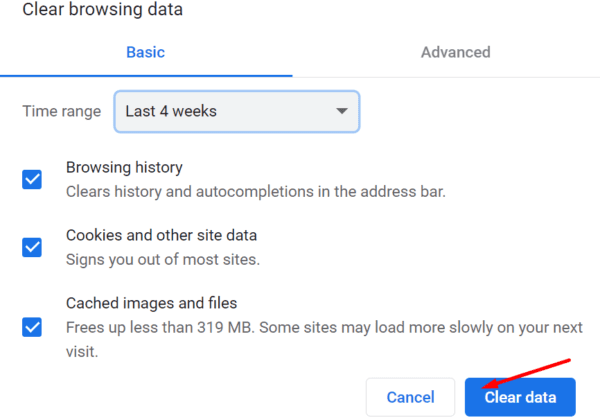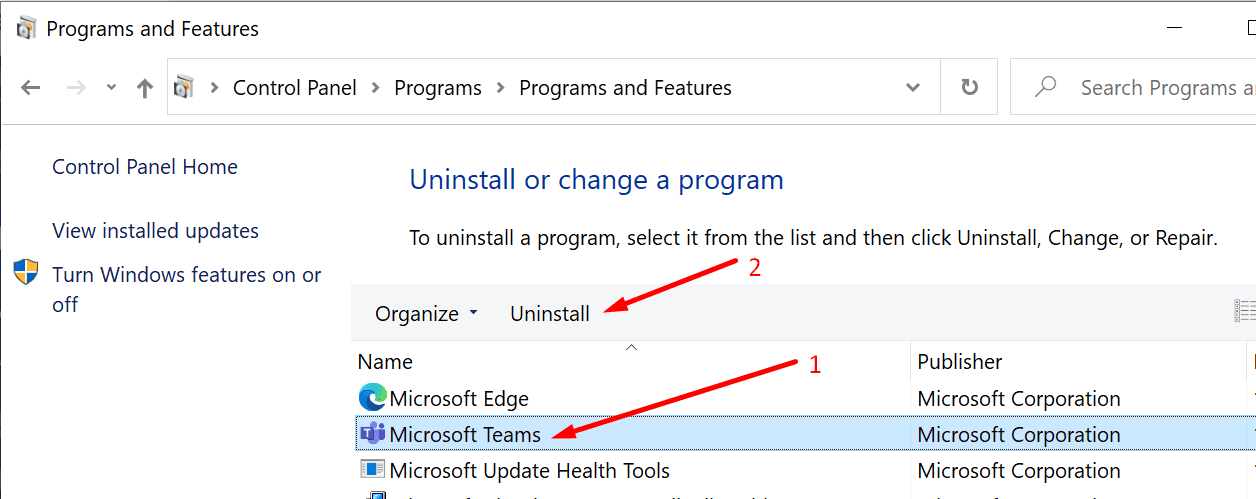Đôi khi, Microsoft Teams có thể không có quyền truy cập vào nội dung trò chuyện. Khi điều này xảy ra, lỗi sau có thể xuất hiện: ««. Tuy nhiên, ngay cả khi bạn nhấn nút vô số lần, bạn vẫn không thể truy cập nội dung. Hãy xem bạn có thể làm gì khác để giải quyết vấn đề này.
Cách khắc phục lỗi “Không thể truy cập nội dung của bạn” trong Nhóm
Chờ đợi
Nhiều người dùng xác nhận rằng sự cố tự khắc phục sau 30 phút đến một giờ. Có lẽ đây là một vấn đề đã biết từ phía Microsoft. Trong thời gian chờ đợi, hãy thử sử dụng một cuộc gọi video hoặc chương trình nhắn tin nhanh thay thế. Tuy nhiên, nếu bạn không thể đợi sự cố tự giải quyết, hãy làm theo các bước khắc phục sự cố bên dưới.
Thoát và xóa bộ nhớ cache
Nếu thông báo lỗi này là do các tệp tạm thời cản trở trò chuyện, bạn có thể khắc phục sự cố bằng cách xóa bộ nhớ cache.
- Trước tiên, hãy đăng xuất khỏi tài khoản Nhóm của bạn.
- Nếu bạn đang sử dụng Teams cho web, hãy nhấp vào menu trình duyệt và chọn Lịch sử. Sau đó, xóa lịch sử duyệt web và bộ nhớ cache của bạn.

- sau đó viết % appdata% Microsoft Teams trong thanh tìm kiếm Windows.
- Xóa tất cả các tệp khỏi thư mục Nhóm.
- Khởi chạy lại ứng dụng và đăng nhập lại. Đặt trạng thái của bạn thành. Kiểm tra xem thông báo lỗi đã biến mất chưa.
Cập nhật của bạn sistema operativo và đội của họ
Tiếp theo trong danh sách, hãy đảm bảo rằng bạn đang chạy phiên bản mới nhất của ứng dụng và sistema operativo trên máy tính của bạn. Các ứng dụng lỗi thời có thể gây ra rất nhiều vấn đề. Mặt khác, chạy phiên bản mới nhất của ứng dụng Teams trên phiên bản lỗi thời của Windows cũng không giúp được gì. Nói một cách đơn giản, bạn cần đảm bảo rằng mọi thứ đều được cập nhật.
Nhấp vào ảnh hồ sơ Nhóm của bạn và tìm kiếm các bản cập nhật. Nếu ứng dụng không cài đặt phiên bản mới nhất, bạn có thể buộc cài đặt bản cập nhật như đã giải thích trong hướng dẫn trước. Đi tới phần cập nhật của hướng dẫn và làm theo các hướng dẫn có sẵn.
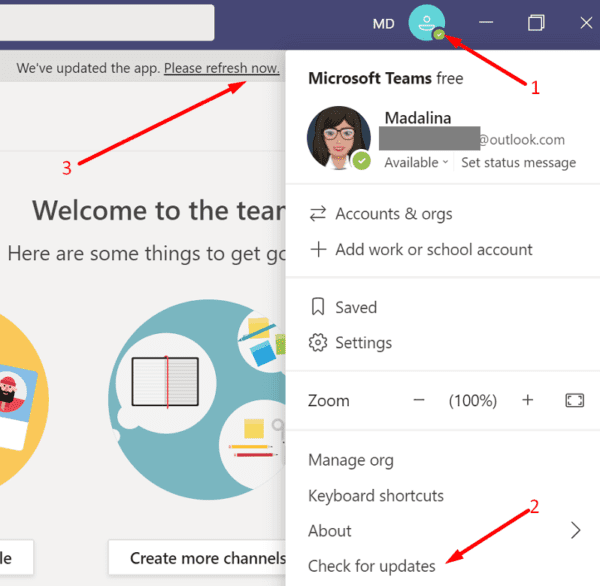
Đừng quên kiểm tra xem có phiên bản mới hơn của Windows 10. Đi tới cài đặtChọn Cập nhật và bảo mậtChọn Cập nhật của Windows và kiểm tra các bản cập nhật.
Cài đặt lại máy tính
Có lẽ Teams đang thực hiện hành động do một số tệp bị hỏng. Nếu việc xóa bộ nhớ cache và cập nhật ứng dụng không hữu ích, hãy cài đặt lại ứng dụng máy tính để bàn.
- Đi tới Bảng điều khiển và nhấp vào Gỡ bỏ cài đặt một chương trình.
- Sau đó chọn Máy tính và nhấp vào gỡ cài đặt quyền mua.

- Vui lòng khởi động lại máy tính của bạn và tải xuống bản sao mới của ứng dụng. Cài đặt nó và kiểm tra xem sự cố vẫn tiếp diễn.
phần kết luận
Nếu các nhóm không thể truy cập nội dung trò chuyện, đối với hầu hết người dùng, vấn đề này sẽ tự giải quyết sau một thời gian. Nhưng bạn cũng có thể đăng xuất, xóa bộ nhớ cache, cập nhật hoặc cài đặt lại ứng dụng để tăng tốc quá trình. Bạn đã tìm thấy các giải pháp khác để khắc phục sự cố này chưa? Chia sẻ ý tưởng của bạn trong phần bên dưới.